本文讲解的通用机芯为创维7R07机芯(以Realtek的RTD2982为核心),采用天赐4.1操作系统CooFace 5.0 UI,电路原理和主要功能是在创维9R20机芯基础上开发。该通用机芯可兼容90种以.上屏体,仅用于无法修复、超出保修期的故障机芯。
该通用机芯主板实物如图1所示。下面介绍其安装方法。
1.机芯与供电适配
由于曾经采用过很多种电源板,且大都存在供电输出差别,因此为了让通用机芯正常工作,要确保机芯与供电适配。通用机芯提供宽、窄两种电源接口,各引脚定义如图2所示。可以根据电源板的供电输出接口选择插入CN7或CNOJ7。对于某些电源板,要在CN1处用跳帽短接以接通供电。
由于一些屏体的背光使能和调整存在差别,因此为了让通用机芯正常工作,要确保机芯与背光使能和调整适配。对于一些LG屏,要在CN9(参见图3 )处用跳帽短接(接通背光PWM调整)。

2.机芯与键控适配
通用机芯预留宽、窄两种不同的键控接口,要选择相应的接口连接上,接口各引脚定义图示如图4所示。有少数电视机的键控连接好后键控不好用,这时可参考电路原理图的参数进行更改。
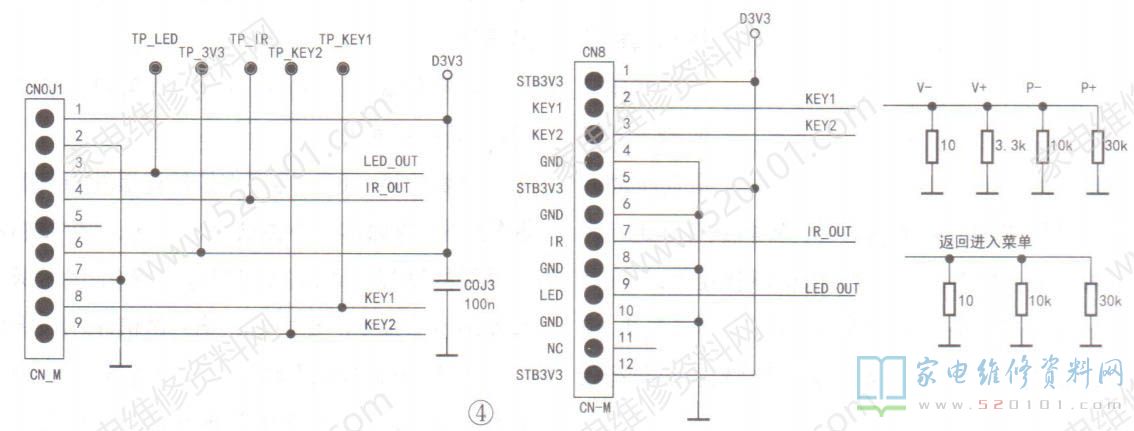
3.机芯与屏线适配
通用机芯预留FFC软排线和芯/绞线接口。对于软排线,小心插入CNOL1、CNOL2接口并锁定即可;对于芯线,高清芯线直接插入CN2(部分26、32屏线需换成51PIN软排线,部分26的要看机芯输出与CNOL2输入是否对应),标清芯线要插入靠近CN9端的CN2。
4.机芯的屏参设置
对于标清屏,分别用跳帽靠近HD端插入CN4、偶端插入CN5(否则,可能是黑屏),然后连接有线信号,开机试看。在试看标清屏时,如果遇到水印/花屏,那么可用跳帽在CN3上跳线以切换JEIDA(H)/VESA(L)模式(少数需换屏线);如果遇到倒像,那么可用跳帽在CN6,上跳线切换正/倒像模式。特别说明:上述设置均需交流关机重启后才生效。
对于高清屏,用跳帽靠近FHD端插入CN4(如果模式不对,就容易出现画面分割),然后连接有线信号,开机试看。在试看高清屏时,如果遇到水印,那么可用跳帽在CN3,上跳线以切换H/L模式(少数要换屏线);如果遇到倒像,那么可用跳帽在CN6上跳线切换正/倒模式;如果遇到字符锯齿,那么可用跳帽在CN5上跳线切换奇/偶模式。通代机芯默认为高清屏参,要是安装到标清屏体上需要分别用跳帽靠近HD端插入CN4、偶端插入CN5(否则,可能会黑屏)。另外,也可以在工装,上改好才安装到标清屏上。
进入工厂模式:(1)在“本机信息"下,用遥控器按“上上下下左右左右”,即可进入工厂菜单;(2)首先将音量减到“00”,然后按住键控板上的“音量减”键,同时按一下遥控器上的“返回”键,也可进入工厂模式。
工厂菜单更改屏参方法:工厂菜单→高级设置→屏参画质→ID +(确认)→更改(数字输入改值,屏参数值参考ID版本列表)- >确认。
对于屏参设置,也可通过串口更改屏参,具体如下:
(1)连好串口升级小板,按住电脑的“ESC"键通电,进入BOOT模式,待出现“Realtek>"提示符后松开"ESC"键,敲几下回车,进入命令行模式。
(2)输入"env print"并回车,可查看当前屏参。
(3)输入"panel a”并回车,会出现所有屏参。
(4)输入"panel-s所用的屏参”并回车,选择相应的屏参。
(5)输入"save"并回车,保存屏参。
(6)输入“re"并回车,完成屏参设置。
5.机芯与Wifi适配(机器有Wifi模块才安装)
经过,上述一系列的安装操作,并确保电视画面都正常后,这时可将WiFi接收模块(兼容8818芯片)的信号传输线的插头插入插口CNOJ2以确保信号传输通道正常(注:CNOJ2接口默认支持6PIN的WIFI插头,部分老机芯为5PIN WIFI连接线插头,可靠左插入,最右边空出一个GND脚位)。
6.机芯与音响适配
完成上述操作后,这时可根据情况将扬声器或音响的连接插头插入接口CNOA1或CNOA2(有时需将塑料壳去掉)。
7.机芯的软件升级(必要时才升级)
本地升级:(1 )将根目录存有"Installimg"升级文件的U盘插入USB端口;(2)进入工厂菜单,选择“->键设置”->“本地升级"->“确定”,重启电视机即开始自动升级,待出现"Install Complete"提示后,表示软件升级完成,再重启系统即可。
串口升级:(1)将串口升级小板与通代机芯板连接好;(2)将根目录存有"Instling"升级文件的u盘插入USB端口;(3)按住电脑上的“TAB"键开机,待出现升级界面后再松手,即进入升级状态,待出现“Install Complete"(软件升级完成)提示后,重启系统即可。
8.机芯、挡板、结构、贴纸安装查看通用主板的输出端口与原机挡板的输出端口,以及和通代机芯的固定螺丝孔与原机屏体的螺柱孔是否相符。如果通用机芯的输出端口和螺丝孔与代换的完全一致, 那么首先将通用主板对好孔位插入挡板(通用主板螺丝孔与挡板.上的螺丝孔要对好),然后将通用主板的螺丝孔与屏体的螺柱孔对好,接着用螺丝固定通用主板挡板,最后将用通用主板配套的贴纸对好孔位,粘贴在挡板上。然后,试看电视机的各项功能、遥控等是否正常(有时需进行调试)。最后,教会用户如何使用。
9.通用主板安装问题解决办法
(1)不开机,指示灯不亮
此问题多为机芯板与电源板不匹配,导致机芯板得不到正常的供电,此时可先试用跳线帽在CN1上跳线,然后接通电源试机,检查是否正常。如果不正常,那么则按用常规判断方法进行检修。
(2)开机指示灯亮,背光不亮
此问题多数在LG屏上出现,主要是因背光PWM调整信号不正常所致。通常可用跳帽在CN1上跳线,接通背光PWM调整信号。
(3)开机后背光亮、无画面
此问题多为HD/FHD设置不对、屏线线序不相符(26.32英寸较多),通常只需正确设置好正确的高清/标清模式、换线序等屏线即可解决。
(4)图像水印/花屏
此问题多为送往TCON板的LVDS信号编码序列不对,此时可先试用跳帽在CN3上跳线,以确认JEIDA/VESA模式是否正确,再检查屏线是否不匹配(有些屏线双排针端函脚可能被短路到地)。
(5)图像分割
此问题多数为高清/标清模式设置不对所致,只要用跳帽在CN4,上重置跳线即可。
(6)字符有锯齿
此问题多为高清屏奇偶/AB组设置不对所致,通常只要用跳帽在CN5上重置跳线即可。
(7)倒像
此问题多为正/倒像设置不对所致,通常只要用跳帽在CN6上重置跳线即可。


网友评论